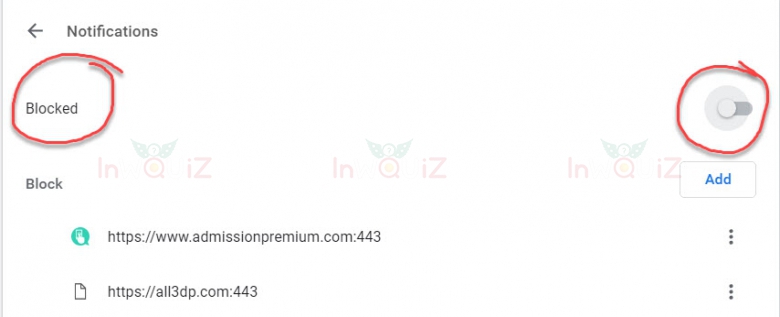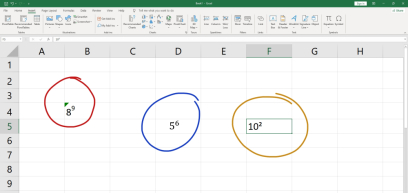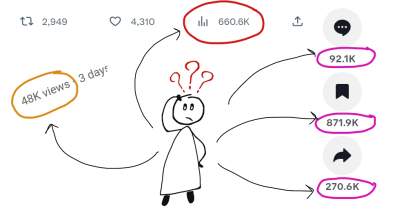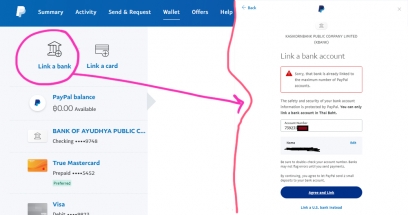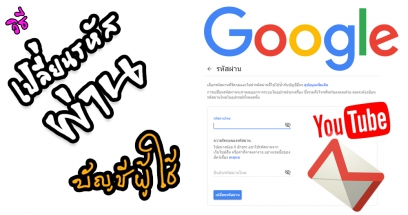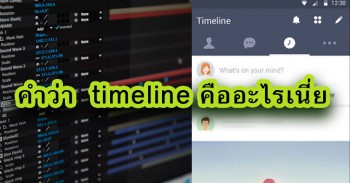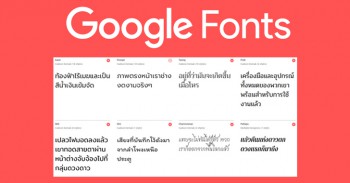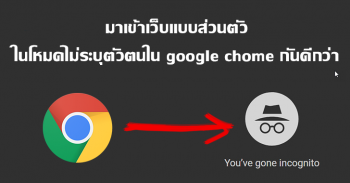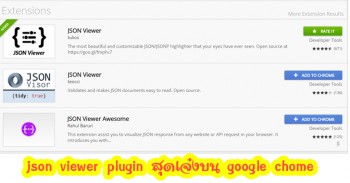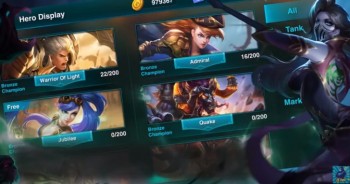วิธีปิดการแจ้งเตือนหรือปิด popup notification ใน google chrome ไม่ให้มากวนใจ

เวลาเปิด google chrome ขึ้นมาจะเจอ popup notification เด้งมาบ่อยมากจนรู้สึกรำคาญ ดังนั้นมาปิดการแจ้งเตือนหรือปิด popup notification ใน google chrome กันดีกว่า
บทความนี้แอดมินขอตั้งค่า google chrome เป็นภาษาอังกฤษ ภาพประกอบชื่อเมนูต่างๆในบทความจะเป็นภาษาอังกฤษ แต่หากใน google chrome ของใครตั้งค่าไว้เป็นภาษาไทยแอดมินจะใส่คำภาษาไทยไว้ข้างหลังน่ะครับ ถ้าพร้อมแล้วมาดูวิธีปิดการแจ้งเตือนหรือปิด popup notification ใน google chrome กันเลย
1. เปิด google chrome ขึ้นมา จากนั้นให้คลิ๊กที่ปุ่มจุดสามจุดที่มุมบนขวา จากนั้นก็ให้เลือกที่เมนู setting หรือ ตั้งค่า
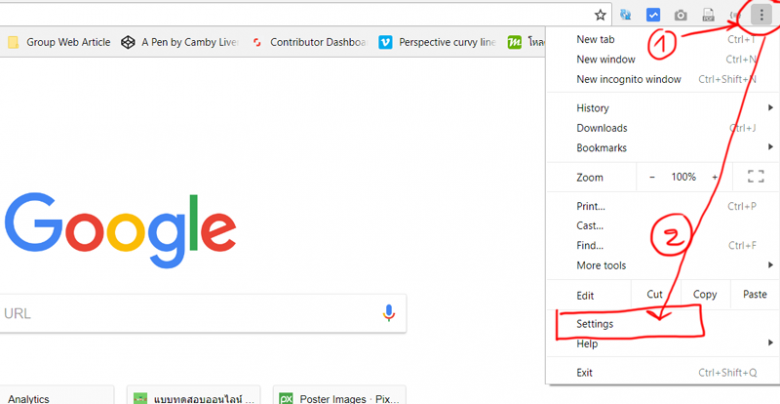
2. ให้พิมพ์คำว่า notification หรือ แจ้งเตือน
3. คลิกเมนู Content settings หรือ ตั้งค่าเนื้อหา
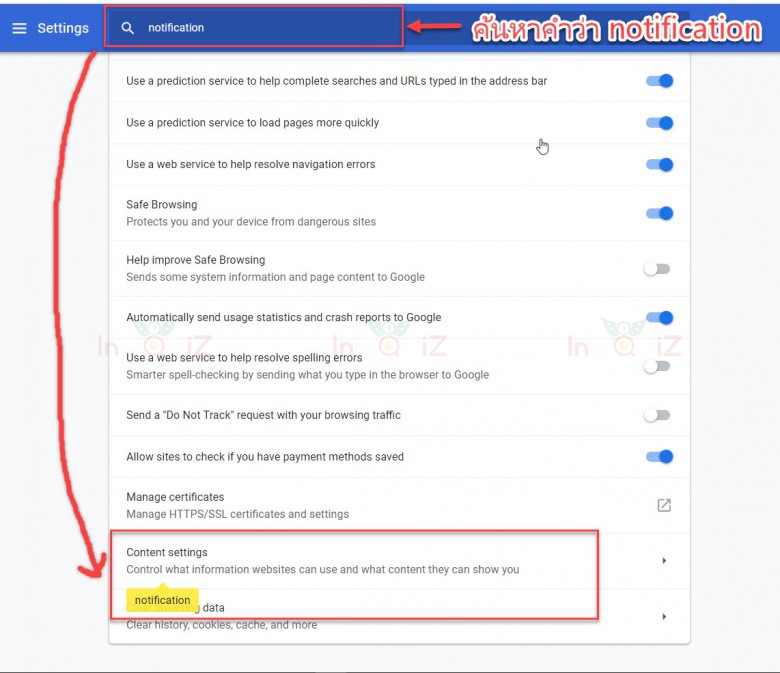
4. คลิกเมนู Notifications หรือ การแจ้งเตือน ดังรูปด้านล่าง
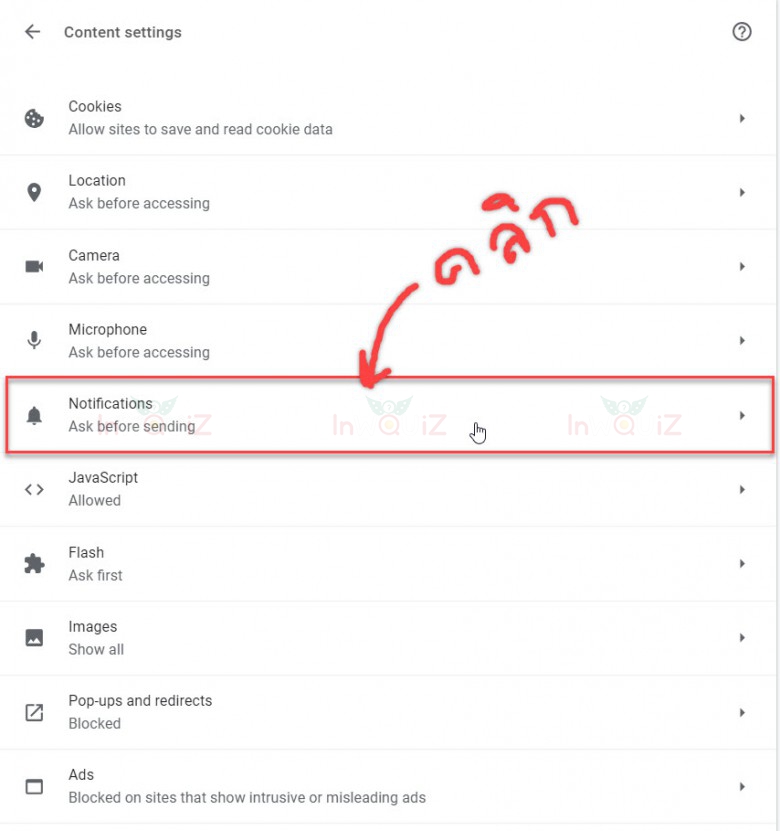
5. คลิกปุ่ม จุดแนวตั้ง 3 จุด ด้านขวามือดังรูปด้านล่าง จากนั้นให้กดเลือกเมนู Remove หรือ ลบ เพียงเท่านี้ก็จะไม่มีการแจ้งเตือนหรือ popup notification จากเว็บนั้นๆ ใน google chrome มาให้รำคาญใจอีกต่อไป
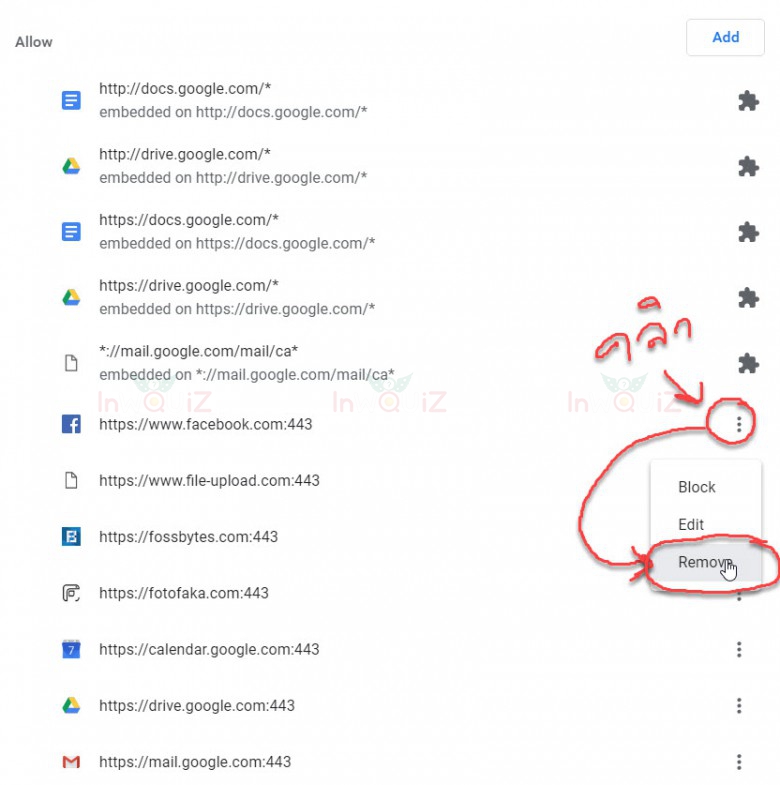
การปิดการแจ้งเตือนของทุกเว็บไซต์
ถ้าหากใครจะปิดการแจ้งเตือนทั้งหมดของทุกเว็บก็ไปคลิกที่เมนู Ask before sending (recommended) หรือ ถามก่อนที่จะส่ง (แนะนำ)1 ครั้งเพื่อปิดการแจ้งเตือนทั้งหมดของทุกเว็บดังรูปด้านล่าง
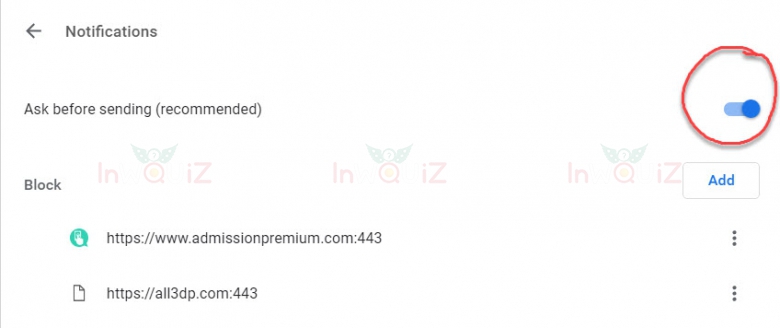
ถ้าขึ้นเป็นคำว่า Blocked หรือปุ่มด้านขวามือเป็นสีเทาแสดงว่าเราได้ทำการปิดการแจ้งเตือนใน google chrome ของทุกเว็บเรียบร้อยแล้วครับ